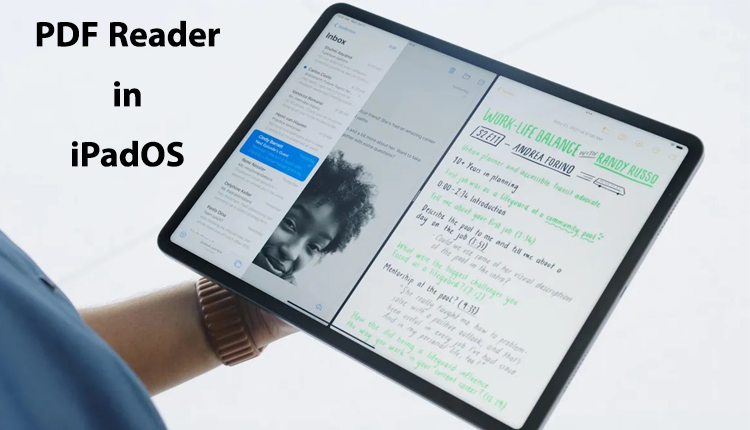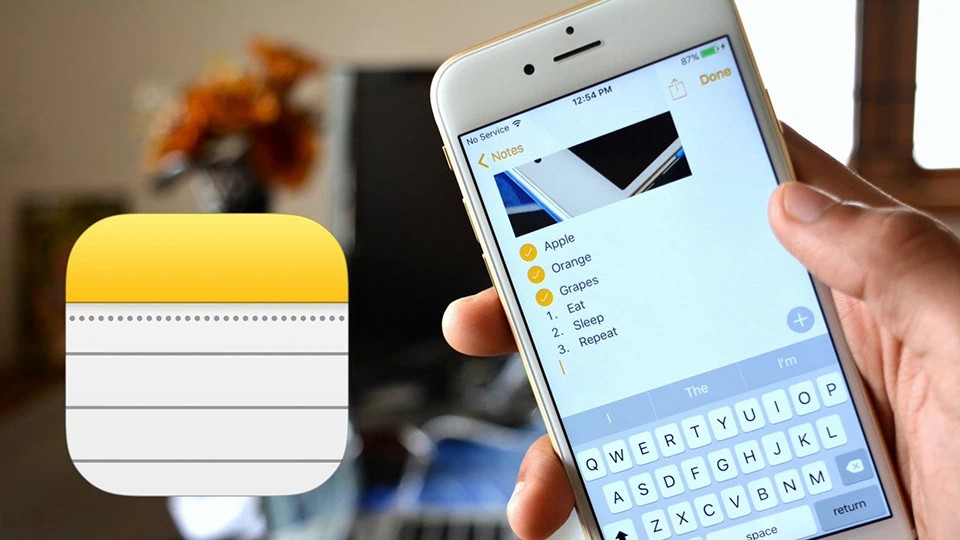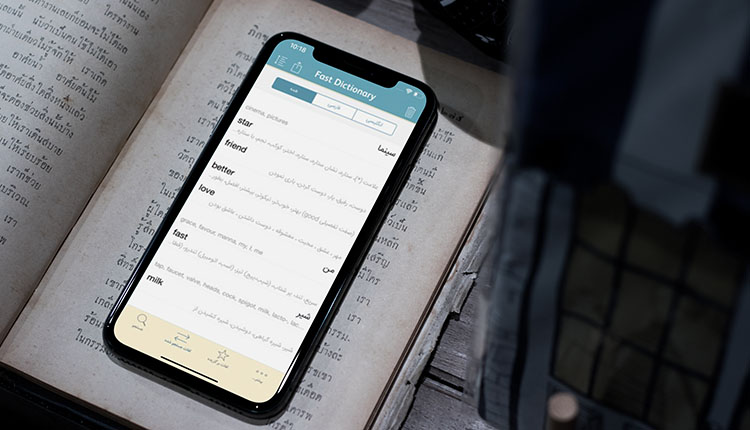بدیهی است در صورتیکه بخواهیم فایلهای با فرمت پی دی اف را در دستگاههای اپلی مانند آیپد بخوانیم، به برنامههای پی دی اف خوان نیاز داریم. از آنجایی که اپلیکیشنهای پی دی اف خوان داخلی اپل محدود هستند، به دنبال برنامههای مناسبی برای خواندن و نوشتن با فرمت Pdf هستیم. اگر شما نیز به این موضوع علاقه دارید در این مطلب از انارمگ با ما همراه باشید.
اگر یکی از دوستان شما فایلی با فرمت PDF را برای شما ایمیل کند و سپس بدون انجام هرگونه ویرایشی، تنها قصد خواندن آن را داشته باشید، باید بر روی آن فایل ضربه بزنید و شروع به مطالعه نمایید.
زمانی که آن فایل باز میشود، صفحه اول را در مقابل خود میبینید و مابقی صفحات را در سمت چپ صفحه نمایش مشاهده میکنید. بر روی هر کدام از صفحات که ضربه بزنید، یک آیکن بیضی شکل با کنترلهای اضافه دریافت میکنید که با استفاده از آنها میتوانید:
- آن صفحه را کپی کنید.
- صفحه را در جهت عقربههای ساعت و یا خلاف آن بچرخانید.
- یک صفحه خالی ایجاد کنید.
- یک فایل با فرمت پی دی اف را به این فایل اضافه کنید.
- صفحاتی جدید را در Document اسکن کنید.
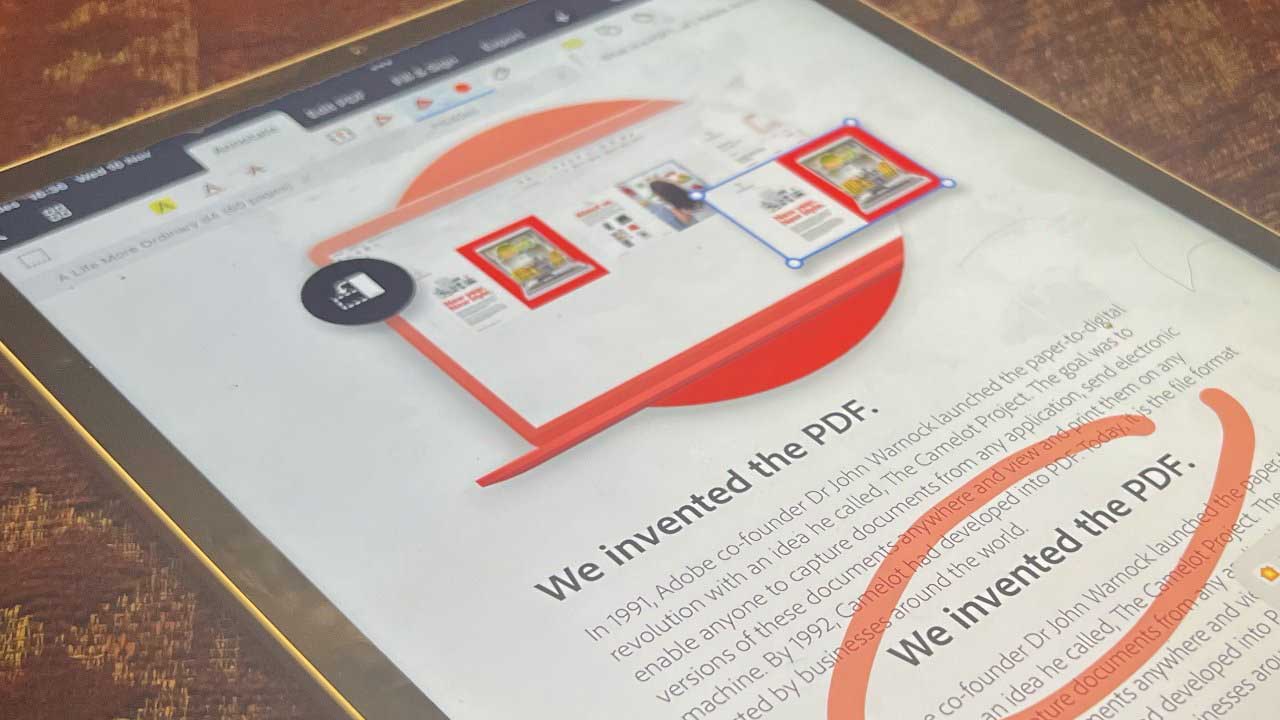
لازم به ذکر است که گزینههای فوق، تنها مربوط و مختص به یکی از صفحات مورد نظر است، اما یک ابزار نشانه گذاری دیگری نیز وجود دارد که با استفاده از آن، میتوان تغییرات مورد نظر خود را بر تمامی صفحات موجود در آن سند اعمال کرد.
با کلیک بر روی آن ابزار نشانه گذاری (Markup Tool)، نوار ابزاری برای شما ظاهر میشود که به اپلیکیشن فری فرم آتی اپل، شباهت زیادی دارد. به طور مثال، ابزارهایی برای خط خطی کردن فایل مذکور به وسیله مداد، خودکار، ترکیبی از خودکار یا ماژیک را مشاهده خواهید کرد.
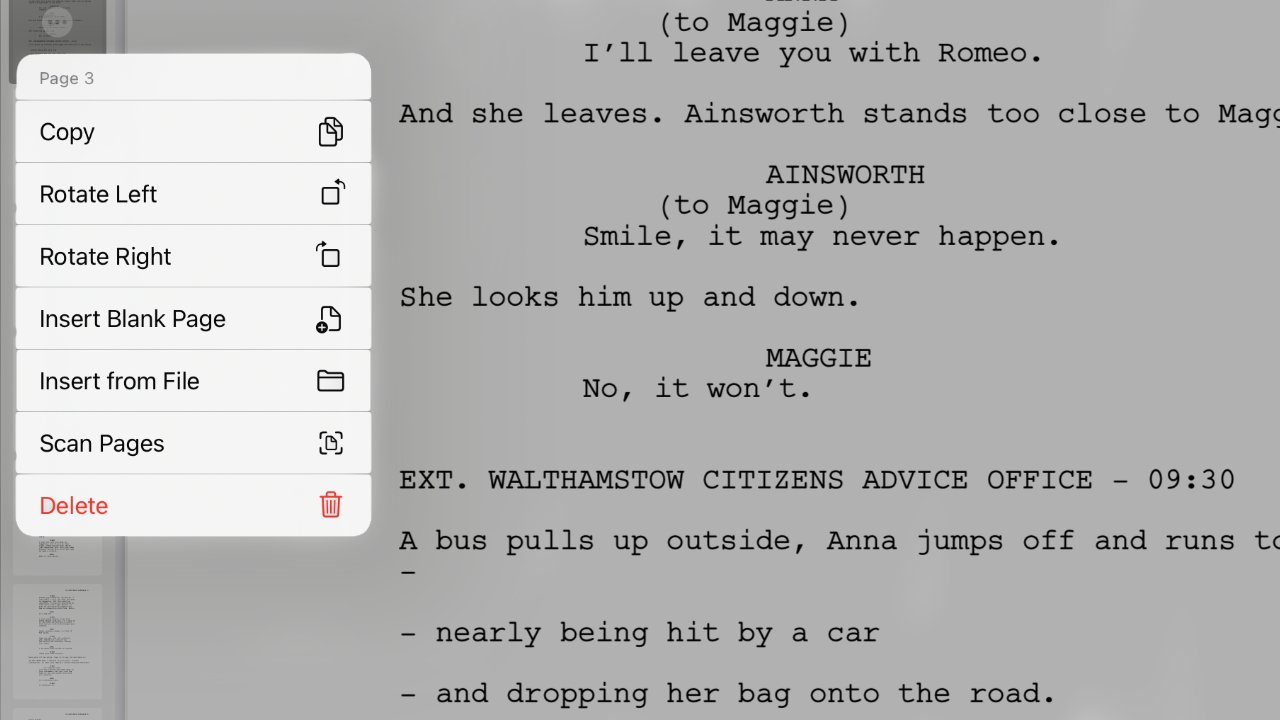
برنامه داخلی پی دی اف خوان اپل، به کاربران این امکان را میدهد تا متنی را به عنوان حاشیه به فایل اصلی اضافه کنند. البته، نمیتوان متنی را در فایل اصلی تغییر داد و یا اضافه کرد و در واقع تنها به شکل حاشیه نویسی عمل میکند.
علاوه بر این، نمیتوان فونت متن اضافه شده را به دلخواه خود تعیین کرد. با این حال، زمانی که این آیکن متنی (Text) انتخاب شد، یک آیکن بزرگتر با علامت + ظاهر میشود که به کاربر اجازه میدهد تا متنی جدید به شکل کادر و به همراه امضای آماده ایجاد کند.
پی دی اف خوان پیش فرض اپل
اگر فکر میکنید که در همین حد از یک پی دی اف استفاده میکنید، احتیاجی به استفاده از برنامه دیگری نخواهید داشت و همین برنامه داخلی و پیش فرض اپل برای شما کافی است. مطالعه صفحات پی دی اف و یا پرش به صفحه مورد نظر در سند دریافتی، کاملاً ساده و آسان است.
این برنامه داخلی تنها برای خواندن یک متن پی دی اف است و نمیتوان از آن برای ذخیرهسازی یک فایل و خواندن آن در زمانی دیگر استفاده کرد. این برنامه در آیپد شبیه به Quick Look در مک است.
لازم به ذکر است که اگر تغییرات نشانه گذاری و یا صفحاتی ایجاد میکنید، در صورت کلیک بر روی گزینه Done، میتوانید سند را در Files ذخیره کنید.
گزینه Done، تنها در زمانی که بر روی آن ضربه بزنید اجازه ذخیره را به شما میدهد و همچنین هیچ عمل دیگری انجام نخواهد داد. بنابراین، برای انجام تغییراتی بیشتر بر روی فایل پی دی اف خود، باید به جای ضربه زدن بر روی Done، آیکن اشتراک گذاری همه منظوره یا Open in Books را انتخاب کنید.
Apple Books به عنوان پی دی اف خوان اپل
زمانی که فایل پی دی اف خود را به Apple Books اضافه کنید، فایل خود را به شکل یک کتابخانه سازماندهی شده مشاهده میکنید که با جلدی به شکل حرف UC سفید رنگ، در کنار ردیفهایی از جلدهای تمام رنگی کتابهای الکترونیکی یا همان eBooks جای گرفته است.
در این قسمت، فیلتری وجود دارد که به شما اجازه میدهد تا تمامی فایلهای پی دی اف و یا کتابها را مشاهده کنید. علاوه براین، میتوانید بر روی یک PDF در اپل بوک کلیک کنید تا آن را مطالعه کنید.
به طور پیش فرض، هر پی دی اف به همراه خود Document باز میشود و اجازه تغییرات و کنترلهای دیگری را به کاربر نمیدهد. در اینجا میتوانید بر روی بخش مورد علاقه خود در پی دی اف مذکور، کلیک کنید و ابزارهای مشابهی که بسیار شبیه به Quick View داخلی اپل است را در اختیار داشته باشید.
در این اپ، یک نمای thumbnail یا کوچک از صفحات، نمایش داده میشود که با استفاده از آن میتوانید به قسمت دلخواه خود بروید. لازم به ذکر است که به جای یک ردیف عمودی از آیکنها، یک ردیف افقی دریافت خواهید کرد.
لازم به ذکر است که استفاده از قابلیت نشانهگذاری در Apple Books با زحمت بیشتری همراه است. به طور مثال، برای افزودن متن باید ابزار Markup را باز کنید و سپس بر روی علامت + کلیک کنید و در مرحله بعد، یکی از گزینههای Text یا Add Signature را انتخاب کنید.
در این برنامه، میتوانید بر روی یک قسمت از متن موجود در پی دی اف، ضربه بزنید و با کلیک بر روی گزینه Highlight، آن را برجسته کنید. سپس بر روی قسمت هایلایت شده ضربه بزنید و در نوار منوی باز شده، به گزینه Add Note دسترسی خواهید داشت.
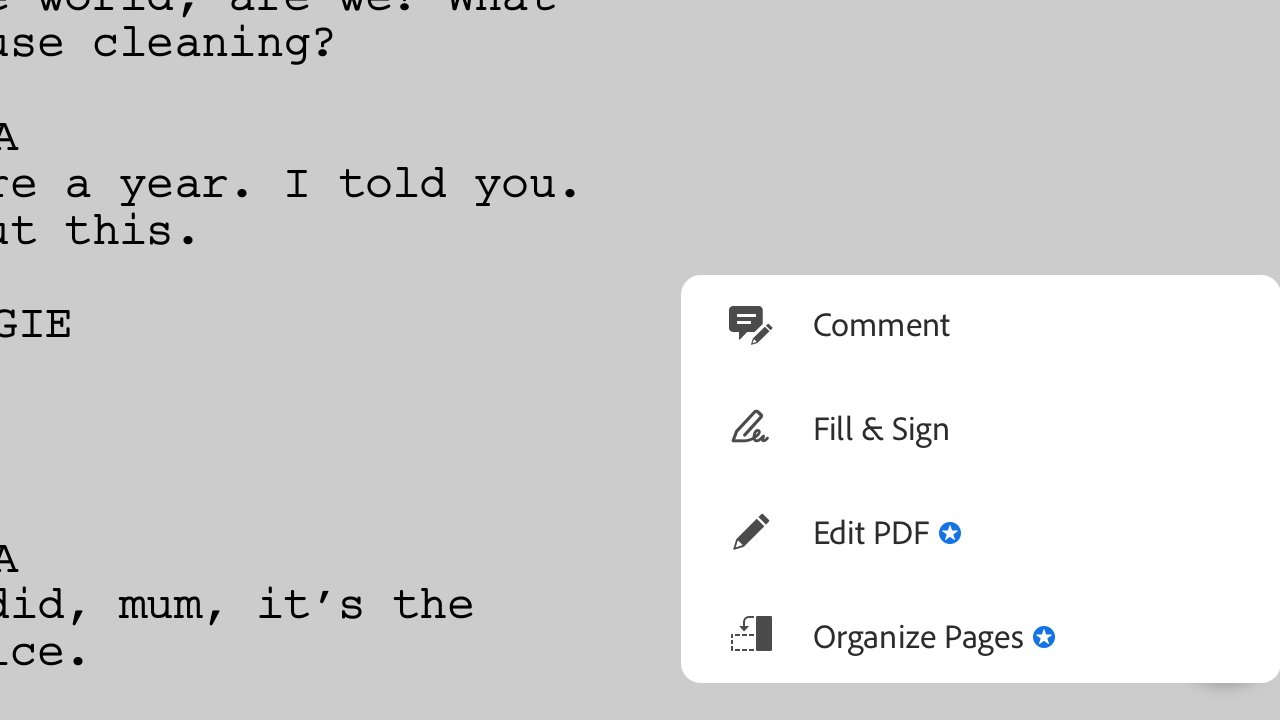
عملکرد بهتر برنامههای جانبی پی دی اف خوان
برنامه Apple Books اپل، از پی دی اف پشتیبانی میکند و قابلیت شبیه Quick View آن، به اجرا و خواندن سریع فایلهای با فرمت PDF کمک میکند.
برنامههای پی دی اف خوانی که وجود دارند همانند Apple Books عمل میکنند، اما قابلیتهایی بسیار بیشتر به کاربران ارائه میکنند. این برنامهها، فایلهای پی دی اف را تبدیل به چیزی میکنند که در تحقیقات خود میتوانید به آنها تکیه کنید.
Adobe Acrobat
لازم به ذکر است که Adobe، مخترع فرمت PDF یا همان Portable Document Format به معنای فرمت سند قابل حمل است، بنابراین، یکی از بهترین برنامههای جانبی برای ویرایش فایلهای پی دی اف است و امروزه به عنوان یک برنامه رایگان بر روی تمامی سیستمها قابل دانلود و نصب میباشد.
این برنامه مواردی مانند حاشیه نویسی، امضا و همچنین فرمهای پر کردنی را ارائه میکند و تمامی آنها را میتوان به فایل پی دی اف موجود اضافه کرد. لازم به ذکر است که Adobe Acrobat به عنوان یک برنامه ساده اما بسیار کاربردی، طراحی و تولید شده است.
از سال ۲۰۲۰، برنامه Adobe Acrobat در قابلیتهای خود، گزینهای به نام Liquid Mode دارد که برای فعال کردن آن،باید بر روی یک گزینه کلیک کرد و بعد از آن، پی دی اف مورد نظر به شکل ماهرانهای تغییر میکند. بدین معنی که به شکل یک وبسایت پیوسته و نه مجزا نمایش داده میشود.
در زمان ویرایش فایلهای پی دی اف، برنامه مذکور کمی پیچیده میشود؛ اما این بدین معنی نیست که استفاده از ابزار موجود در برنامه دشوار است، بلکه منظور این است که تمام عملکردها، به انتخاب شما از میان ۱۰ گزینه درون برنامهای و اشتراک بستگی دارد.
اگر از کاربران برنامههای Adobe هستید، میدانید که Acrobat در بسیاری از اشتراکهای Creative Cloud آن گنجانده شده است. در واقع با پرداخت هزینهای ناچیز به عنوان اشتراک ماهانه میتوانید به تمامی برنامههای Adobe دسترسی داشته باشید.
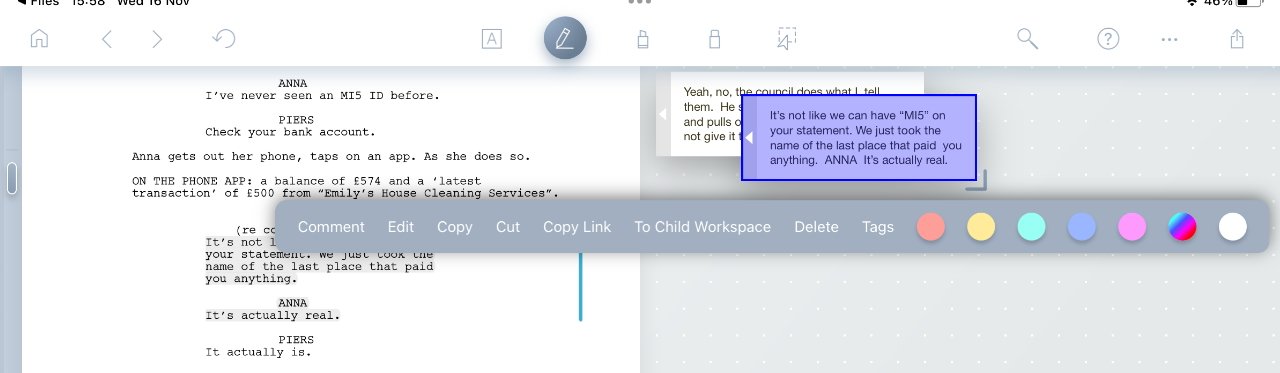
Liquid Text
بدیهی است که Adobe به طور کاملاً تصادفی، یکی از ویژگیهای PDF را «Liquid Mode» نامگذاری کرده است، در حالی که سالهاست قابلیت Liquid Text در دسترس کاربران قرار دارد و به عنوان یکی از گزینههای کاربردی مورد استفاده آنها است.
لازم به ذکر است که قابلیت Adobe، هیچ شباهتی به Liquid Text موجود در برنامههای پی دی اف خوان ندارد، اما بدون آن نیز کاربردی نخواهد داشت.
در تعریف Liquid Text باید گفت، برای خواندن چند فایل پی دی اف و تصحیح یک اشتباه تایپی در آنها مناسب نیست، اما به کاربران امکان جداسازی یکی از فایلهای PDF را میدهد تا بتوانند به راحتی آن را مرور و مطالعه کنند.
نحوه استفاده از این ویژگی به این شکل است که با استفاده از اپل پنسیل و یا انگشت خود، قسمتی از متن موجود در پی دی اف خود را انتخاب کنید و آن را از متن اصلی جدا کنید. سپس میتوانید این قطعات متنی منتخب را به حاشیه و کنار متن بکشید و به هم متصل کنید.
قابلیت Liquid Text به کاربران امکان فشرده سازی متون پی دی اف را میدهد و از طرفی به معنای کاهش سایز فایل مذکور نیست. بدین شکل که بالا و پایین یک پاراگراف را انتخاب کنید و سپس فاصله بین خطوط آن پاراگراف را کم کنید و بدین ترتیب فشرده کنید.
با استفاده از این ویژگی میتوانید قسمتهای اصلی متن را به هم نزدیکتر کنید و به این ترتیب تمرکز بیشتری بر روی آنها خواهید داشت.
این ویژگیها در نسخه رایگان برنامه موجود است، اگرچه ۱۰ خرید درون برنامهای مختلف را نیز به کاربران ارائه میکند. این خریدهای درون برنامهای که در ازای هزینهای ناچیز بدست میآیند، امکان بازبینی چندین فایل پی دی اف را به صورت همزمان میدهد.
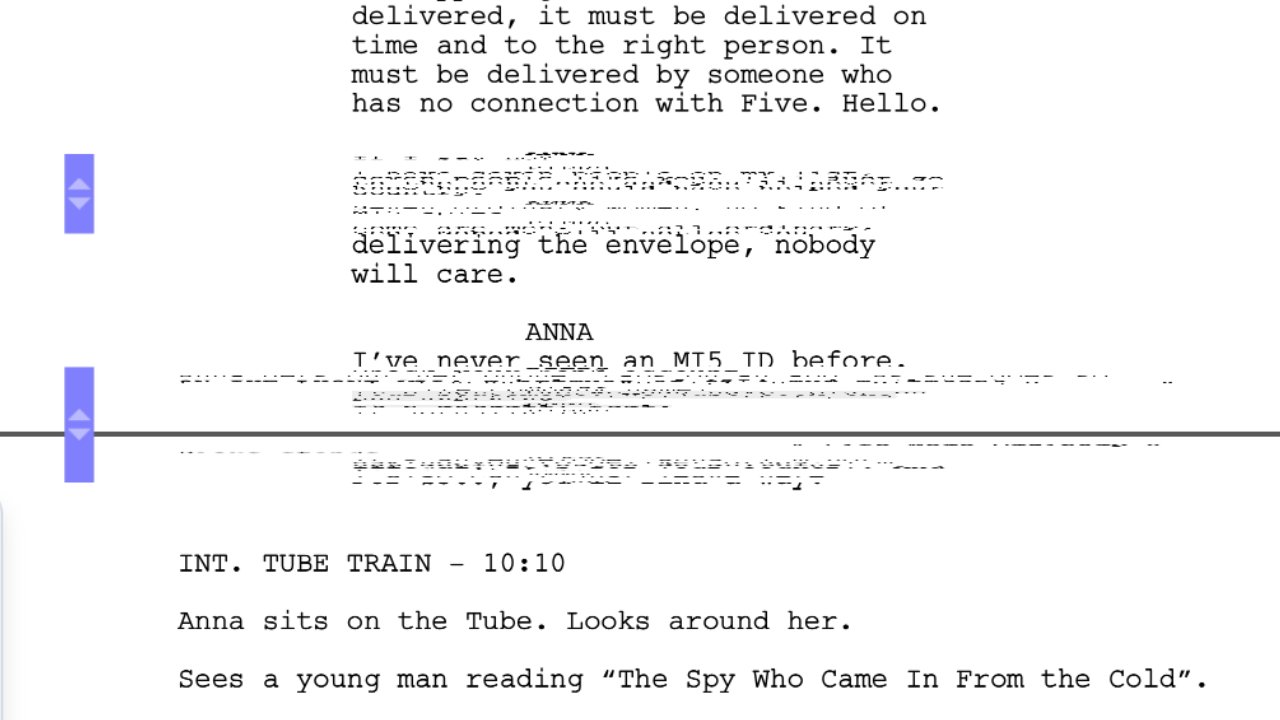
PDF Expert
در میان دهها گزینه موجود، از Adobe Acrobat معمولی تا Liquid Text هوشمند، تعداد زیادی برنامه کاربردی دیگر از جمله PDF Expert وجود دارد. این برنامههای پی دی اف خوان، از قابلیت فشرده سازی و یا منتخب برخوردار نیستند و تنها تمامی ویژگیهای پی دی اف خوان معمولی را در خود دارند. ویژگی ممتاز این برنامه در ویرایش ساده و و سریع تمامی فایلهای PDF است.
اگر در یکی از صفحات Affinity Publisher که ۱۰۰۰ صفحه دارد، یک اشتباه تایپی انجام دهید، بهترین راه حل این است که آن را درست کنید و یک پی دی اف جدید ایجاد کنید. زمانی که امکان انجام این کار را نداشته باشید، برنامه PDF Expert به شما اجازه میدهد تا دقیقاً به همان صفحه بروید و اشتباه مذکور را تصحیح نمایید.
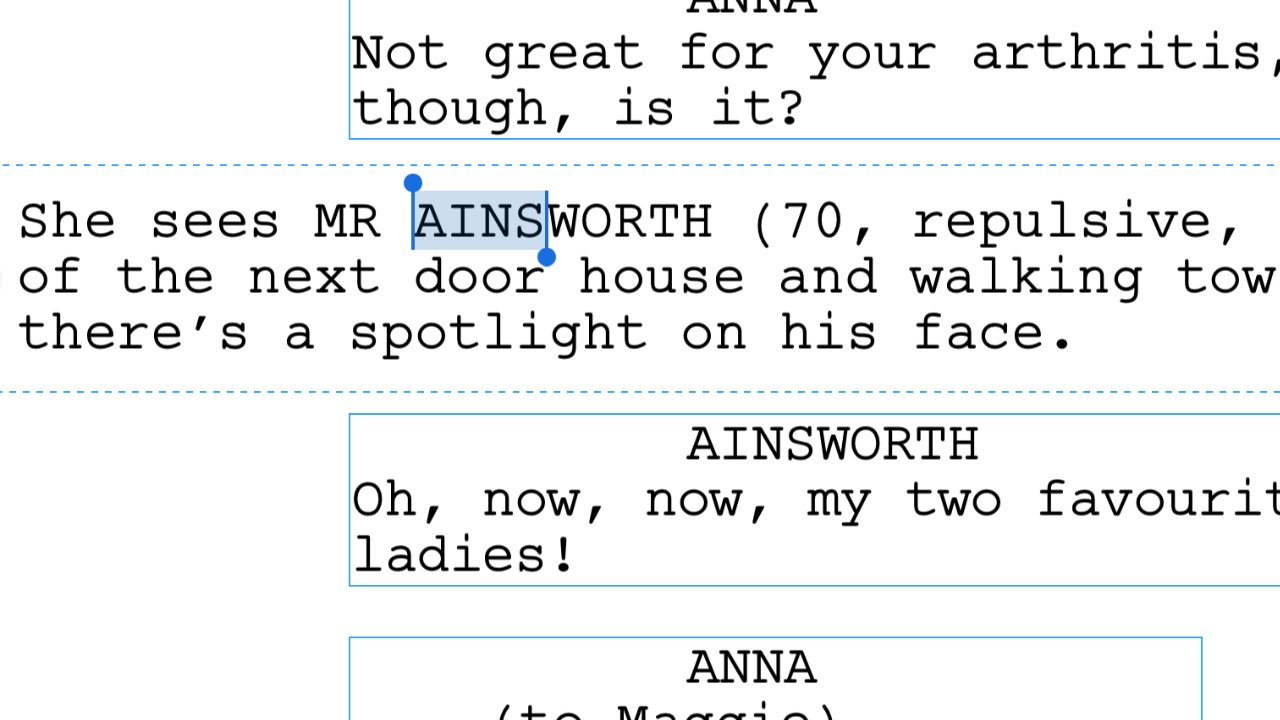
با استفاده از برنامههای پی دی اف خوان موجود، به راحتی میتوانید متن مورد نظر خود را به فرمت پی دی اف بازنویسی کنید. لازم به ذکر است که برنامه PDF Expert یکی دیگر از برنامههایی است که میتوان به صورت رایگان دانلود کرد و چندین خرید درون برنامهای در خود دارد.
ماندگاری PDF
در دهه ۹۰ میلادی، پی دی اف یکی از فونتهای کاربردی افرادی بود که در عینی که به اسناد کاغذی تکیه داشتند، به توزیع دیجیتال نیز احتیاج داشتند. مطمئناً شما نیز تاکنون برای یک بار هم که شده با اسناد وب کاملاً آنلاین و فرمهای دیجیتالی امضا شده سر و کار داشتهاید.
در میان تمامی موارد موجود، PDF یکی از مشهورترین روشهایی است که برای ارائه اطلاعات زیاد، آن هم تحت نظر شخص سازنده استفاده میشود.
یکی از ویژگیهای منفی پی دی اف در این است که هر شخص با استفاده از برنامههای ویرایش موجود، میتواند تغییرات جزئی و پنهانی در اصل سند منبع ایجاد کند و کاربر به هیچ وجه، متوجه این تغییرات نشود.
این ویژگی منفی در زمانی که شما به عنوان یکی از طرفین قرارداد، قصد امضا کردن متن قرارداد را دارید بسیار خطرناک است. بنابراین، برای اطمینان از صحت متن قرارداد، باید در لحظه آخر، آن را مطالعه کنید تا از ویرایشهای احتمالی صورت گرفته در متن مذکور که توسط یکی از برنامههای پی دی اف خوان صورت گرفته است، آگاه شوید.
اگر قصد دارید در مورد نحوه تبدیل عکس به PDF در آیفون و آیپد و یا خروجی گرفتن از چت های واتس اپ و تبدیل به PDF بیشتر بدانید، به مطالب لینک شده مراجعه کنید.